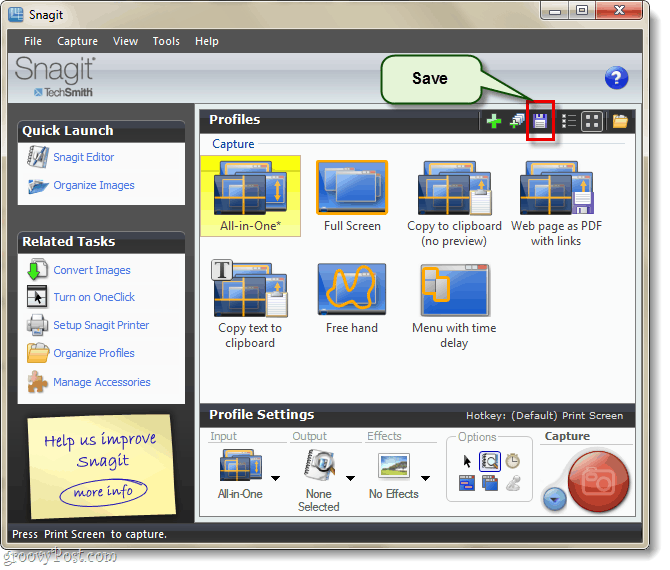Suggerimento per Windows 10: aumentare le dimensioni e il colore del puntatore del mouse
Microsoft Windows 10 / / March 19, 2020
Mentre lavori sui documenti di Office, una piccola modifica che puoi apportare per migliorare il flusso di lavoro è aumentare le dimensioni e il colore del puntatore del mouse (freccia).
Mentre lavori su documenti e fogli di calcolo di Microsoft Office tutto il giorno, una piccola modifica che puoi apportare, per migliorare il tuo flusso di lavoro, è aumentare le dimensioni e il colore del puntatore del mouse (freccia).
Ti abbiamo mostrato come aumentare lo spessore del cursore su Windows 10. E se hai difficoltà a vedere o sei solo stanco di perdere la posizione del puntatore e del cursore sullo schermo, utilizzare entrambi questi suggerimenti può essere d'aiuto.
Aumenta dimensione e colore o il puntatore
Apri l'app Impostazioni (Tasto Windows + I) e vai a Facilità di accesso> Mouse. Ci sono tre diverse dimensioni per rendere il puntatore.
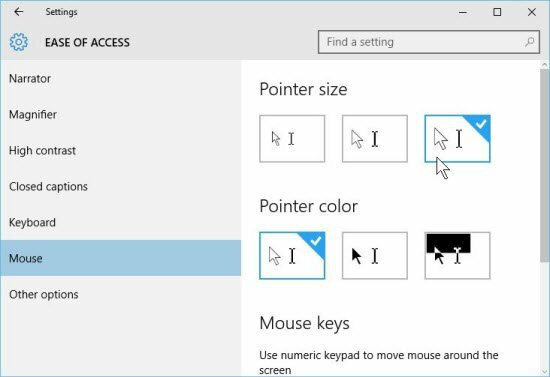
Mentre sei qui, potresti anche voler cambiare il colore della freccia. Ad esempio, se stai lavorando in un documento Word di grandi dimensioni, con un cursore bianco, è facile perdere traccia di su uno sfondo bianco.
Ci sono anche tre opzioni per il colore. Il bianco, che è l'impostazione predefinita, il nero e la terza opzione cambiano colore a seconda dello sfondo su cui passa il mouse.
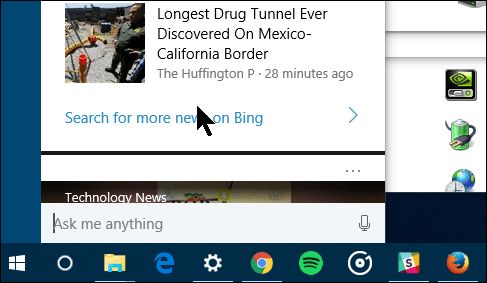
Dovrei anche menzionare che Windows 10, come le versioni precedenti di Windows, ha ancora le opzioni per modificare l'aspetto del puntatore. Se sei interessato a farlo, devi andare al Pannello di controllo legacy e seleziona Mouse. Quindi premi la scheda per le opzioni Puntatore.
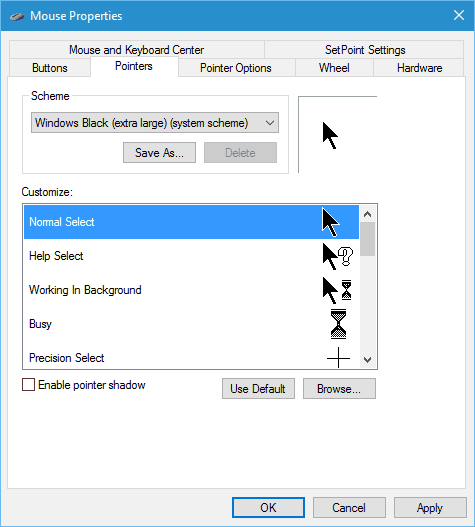
Dipende da tipo di mouse hai, ci potrebbero essere ulteriori opzioni tra cui scegliere e vale la pena esplorare anche quelle impostazioni.
È anche interessante notare che su alcuni display, gli obiettivi di azione possono essere minuscoli e avere un puntatore grande può semplificare il lavoro.